カテゴリ: iPhoneデータ復元
iPhone復元できないです。復元中に「iPhoneを復元できませんでした。不明なエラーが発生しました」対処方法を教えてください。
iPhoneは多機能端末を呼ばれるパソコンに近い機能で利用できる電話なのですが、以前のガラケーに比べると色々な事が出来るようになっており、どんどん保存するデータの容量が増えてしまう方多いかと思います。
しかしそうなると心配なのはiPhoneのデータが消えてしまった場合の対応についてになります。 iPhoneは簡単な操作で色々できる分、間違えて削除してしまう誤作動を起こす確率が高いので、間違えて誤削除したデータを復元する事ができる仕組みを作っていく必要があります。
しかし、iPhone復元できる手段があるにも関わらず、不明なエラーが出てiPhoneが復元できないという事態が起こってしまうのです。 更に、復元はiPhoneに内蔵されている内蔵メモリーにアクセスするので、そのデータを抜き出す形で対応していくものがほとんどなのですが、もし復元に失敗すると残っているデータも全て完全になくしてしまいます。 そのためただ復元するだけではなく、より完璧にiPhone復元できる方法を探す必要があります。
一般的なiPhoneデータの復元方法として知られているのはiTunesを使用した復元方法になります。 iTunesは無料アプリとして手軽に使用できるので、ほとんどの方が利用しているソフトでもあるのです。 また開発会社がiPhoneを開発した会社でもあり、相性もいいのですが、iTunesはバックアップを取得してそのバックアップを元に復元していく方法になります。

しかしiTunesはバックアップを取得した状態でないと復元ができないので、間違えて削除してパソコン側にバックアップを取得した状態でないと復元の効果を発揮しません。
iTunesでiPhone復元できない場合の一般的な対処法を紹介します。
iTunesバージョン確認方法
iPhone復元中に「iPhone を復元できませんでした。不明なエラーが発生しました(エラーの数字)。」の警告が表示される場合があります。この(エラーの数字)に表示されているエラー番号で復元ができない原因を特定することができます。 エラー番号について詳しくはApple公式サイトでお調べください。
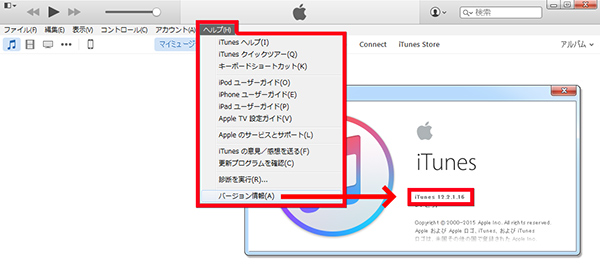
上記一般的な対処法を確認した後、まだiPhoneのデータを復元できない場合、代わりに、iPhoneデータ復元するソフトとして、Dr.Fone-iPhoneデータ復元 をお勧めします。
iPhone復元するソフトDr.Fone-iPhoneデータ復元 でiPhoneを使用するとiPhoneのデータをiCloud復元できない状態やiPhoneのデータをiTunesで復元できない物をしっかり復元する事が出来ます。
iPhoneの復元ができない状態を作ってしまうとせっかくのiPhoneの機能をフルに活用できないのです。 iPhoneが復元できないを悩まされないように、紹介した話をもとに楽しくiPhoneのデータの復元を対応しましょう。
iPhone復元できない不明なエラー21やiPhone復元できない3194等がありますので、端末からしっかりと復元してくれる上にエラーにも対応したDr.Fone-iPhoneデータ復元 を使用して完璧に復元対応する事をお勧めします。
そこで、Dr.Fone-iPhoneデータ復元 でiPhoneを復元する手順を詳しく説明ます。
iPhoneをパソコンに繋いで、Dr.Fone-iPhoneデータ復元 を起動してください。そしてメイン画面上の「データ復元」機能をクリックします。

iPhoneをパソコンに接続し、「iOSデータを復元」モードを選択します。

左側メニューから2番目の「iTunesバックアップファイルから復元」モードを選択して、iTunesで生成したバックアップファイルが自動的に表示されます。復元したいバックアップファイルを選択してください。「スキャン開始」ボタンをクリックすると、iTunesバックアップのデータをスキャンし始めます。

iTunesバックアップファイルからiPhoneのデータを分析中です。スキャンの時間は選択したデータ形式や容量に比例します。分析完了後、自動的にスキャン処理を開始します。

スキャンが完了後、検出されたデータを自動的にプレビュー確認できます。
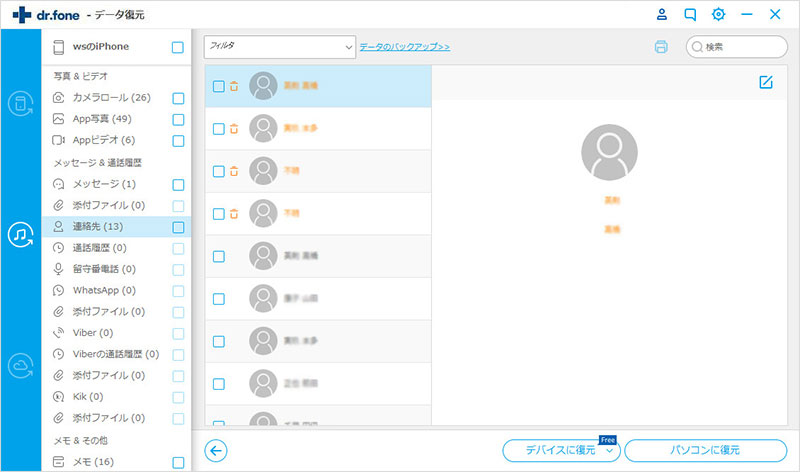
データ種類によって、「パソコンに復元」、「デバイスに復元」という二つの選択が出てきます。「パソコンに復元」にすると、iPhoneのデータをパソコンにバックアップ保存します。

データを復元し始めます。こうするとiPhoneに含まれているデータが全て復元されます。

iPhone 復元できない不明なエラーはなかなか自分で原因を探し出す事は難しいので、復元できない状態をiPhoneで作らないためにはより細かい対応をしてくれるWondershareのDr.Fone-iPhoneデータ復元というソフトを使用する事が重要です。
お勧め記事:

iPhone復元できない?iPhone復元ソフトで試みましょう
akira
編集